So verstecken Sie die WordPress-Admin-Leiste: Ultimative Anleitung
Veröffentlicht: 2021-11-04Sie fragen sich, wie Sie die WordPress-Admin-Leiste ausblenden können?
Die Admin-Leiste (auch Symbolleiste genannt) erscheint oben auf einer Seite einer WordPress-Website. Sie müssen eingeloggt sein, um es zu sehen. Es bietet schnellen Zugriff auf Seiten wie Dashboard, Themen, Widgets, Menüs, Anpassen, Neue Seite, Beitrag bearbeiten usw.
Obwohl standardmäßig alle WordPress-Benutzer die Admin-Leiste anzeigen können, benötigen Abonnenten sie selten, um auf das Backend zuzugreifen. Und für Entwickler kann es das Design der Titelseite wirklich durcheinander bringen. In solchen Fällen ist es notwendig, die Admin-Leiste auszublenden. In diesem Artikel zeigen wir Ihnen also, wie Sie die WordPress-Admin-Leiste deaktivieren für:
- Alle Nutzer
- Bestimmte Benutzer
- Spezifische Benutzerrollen
- Alle Benutzer mit Ausnahme des Administrators
Lassen Sie uns gleich eintauchen.
So verstecken Sie die WordPress-Admin-Leiste
Es gibt zwei Möglichkeiten, die WordPress-Admin-Leiste auszublenden. Der einfache Weg besteht darin, ein Plugin zu installieren, und der schwierige Weg besteht darin, ein Code-Snippet manuell einzufügen. Wir zeigen Ihnen beide Methoden.
Aber bevor wir fortfahren, empfehlen wir Ihnen dringend, eine Sicherungskopie Ihrer gesamten Website zu erstellen. In diesem Abschnitt müssen Sie zum Backend Ihrer Website gehen und Dateien ändern, was riskant ist. Selbst die Installation eines neuen Plugins ist nicht ohne Risiko, da Neuinstallationen bekanntermaßen Websites zum Absturz bringen. Erstellen Sie also sofort ein Backup Ihrer Website. Wenn die Dinge jemals schief gehen, können Sie Ihre Website schnell wieder normalisieren. Das Ausblenden Ihrer WordPress-Admin-Leiste ist jedoch keine besonders gefährliche Operation, daher geht es eher darum, für die Zukunft gerüstet zu sein.
Alternativ können Sie die Operation auch auf einer Staging-Site durchführen, ohne die Live-Website zu riskieren.
Nun, fangen wir an:
1. Ausblenden der Admin-Leiste für alle Benutzer
Die Admin-Leiste kann eine lästige Präsenz sein. Wenn Sie es also für alle Ihre Benutzer deaktivieren möchten, gehen Sie wie folgt vor:
Verwenden eines Plugins
Installieren und aktivieren Sie das Plugin „Admin-Leiste bei Benutzerrollen ausblenden“. Gehen Sie dann zu Einstellungen → Einstellungen der Admin-Leiste ausblenden . Wählen Sie Admin-Leiste für alle Benutzer ausblenden und klicken Sie auf Speichern .
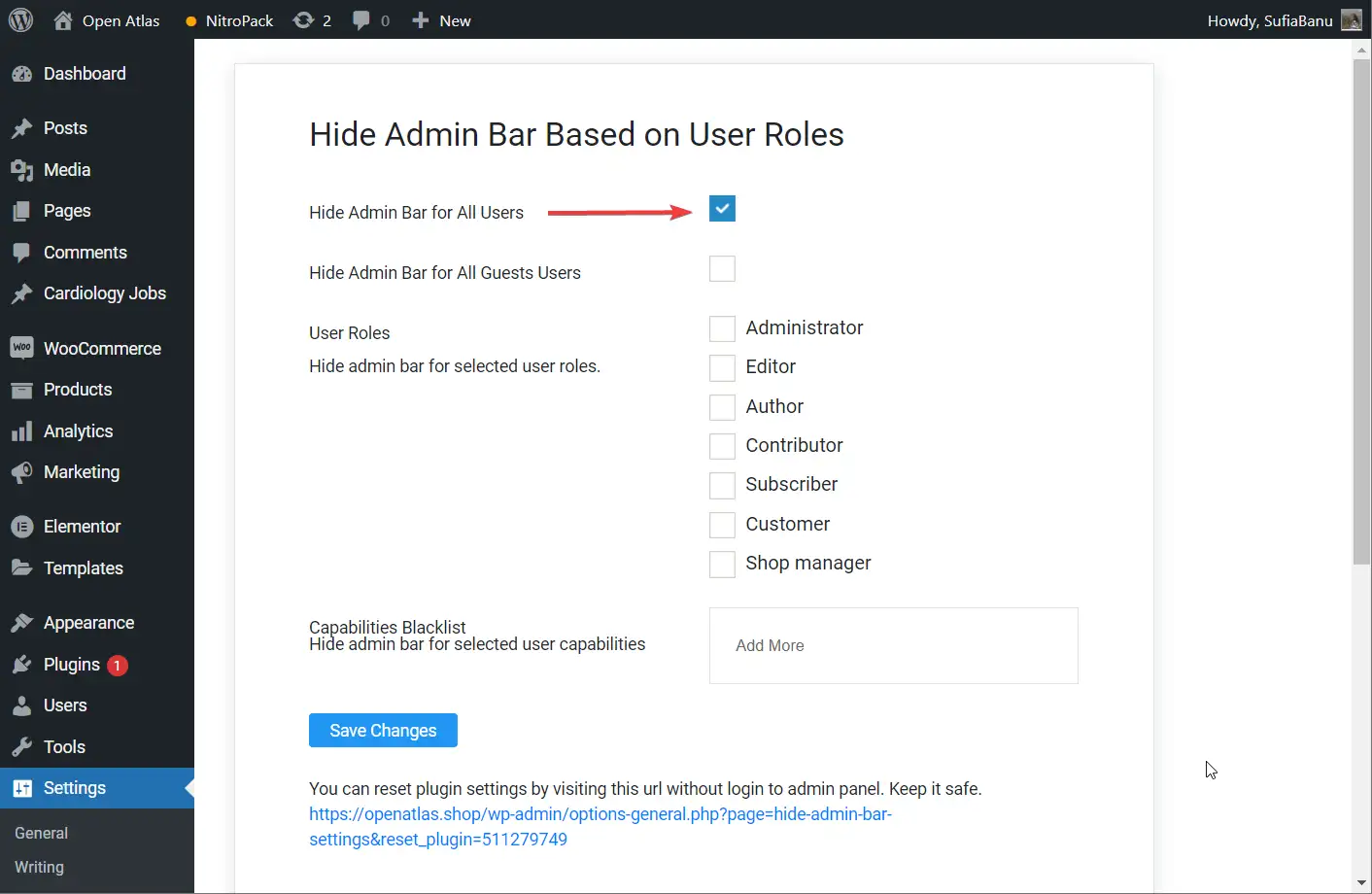
Nebenbemerkung: Wenn Sie das Plugin „Hide Admin Bar on User Roles“ nicht auf Ihrer WordPress-Website zum Laufen bringen können, versuchen Sie es mit Custom Dashboard & Login Page oder Hide Admin Bar. Beide Plugins sind super einfach zu bedienen.
Code verwenden
Das Installieren und Verwalten neuer Plugins kann Kopfschmerzen bereiten. Wenn Sie also kein Fan davon sind, neue Plugins zu Ihrer WordPress-Website hinzuzufügen, empfehlen wir Ihnen, den manuellen Weg zu gehen, dh ein Code-Snippet hinzuzufügen, um die WordPress-Admin-Leiste zu deaktivieren. Nachfolgend sind die Schritte aufgeführt, die Sie ausführen müssen:
Gehen Sie zu Darstellung → Design-Editor → function.php . Scrollen Sie bis zum Ende der Seite und fügen Sie das folgende Code-Snippet ein.
/* Disable WordPress Admin Bar for all users */ add_filter( 'show_admin_bar', '__return_false' );So sieht es auf unserer Website aus:
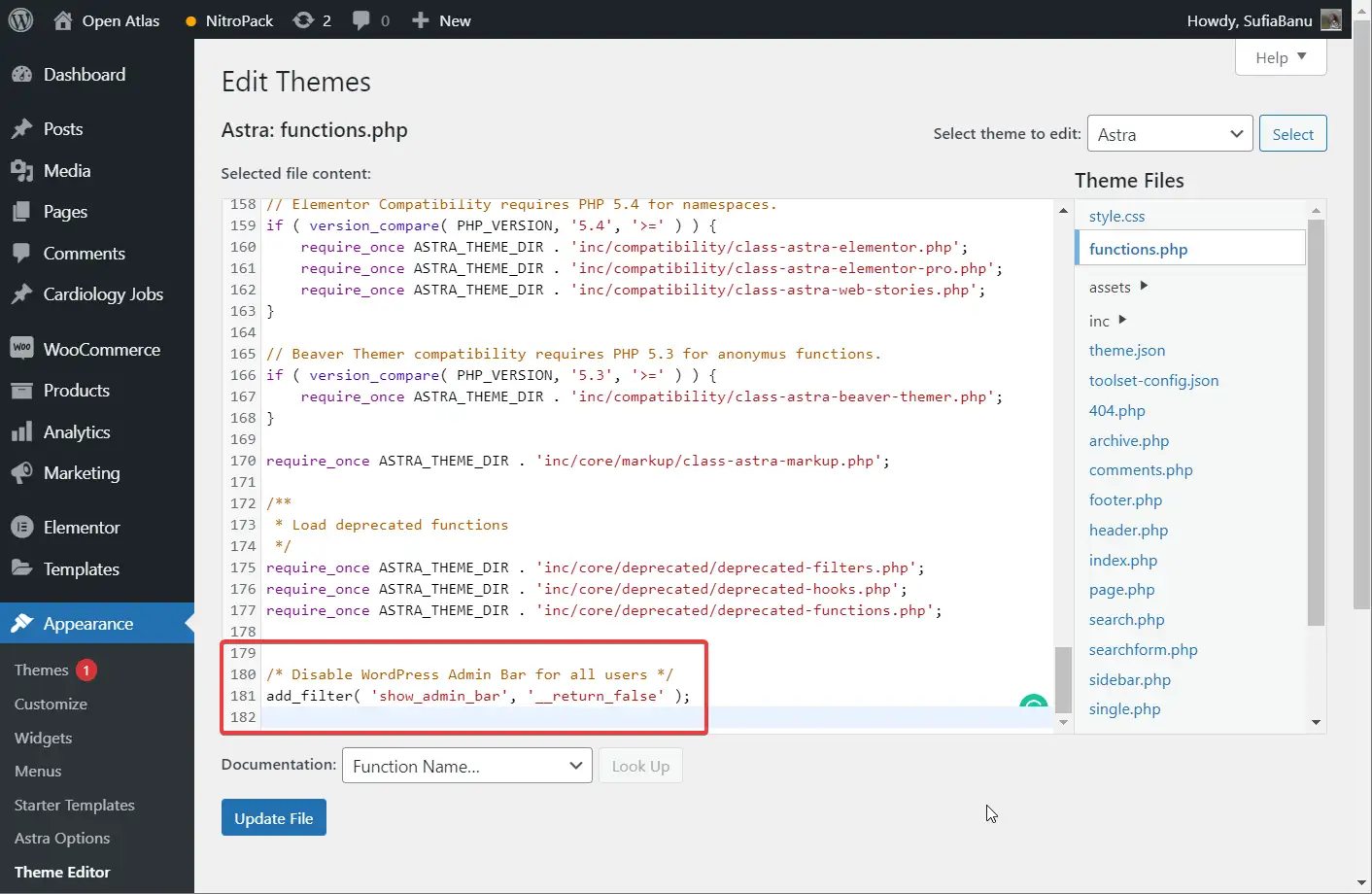
Sie können die Admin-Leiste auch mithilfe von CSS deaktivieren. Gehen Sie einfach zu Aussehen → Anpassen → Zusätzliches CSS und fügen Sie den folgenden CSS-Code hinzu :
#wpadminbar { display:none !important;} 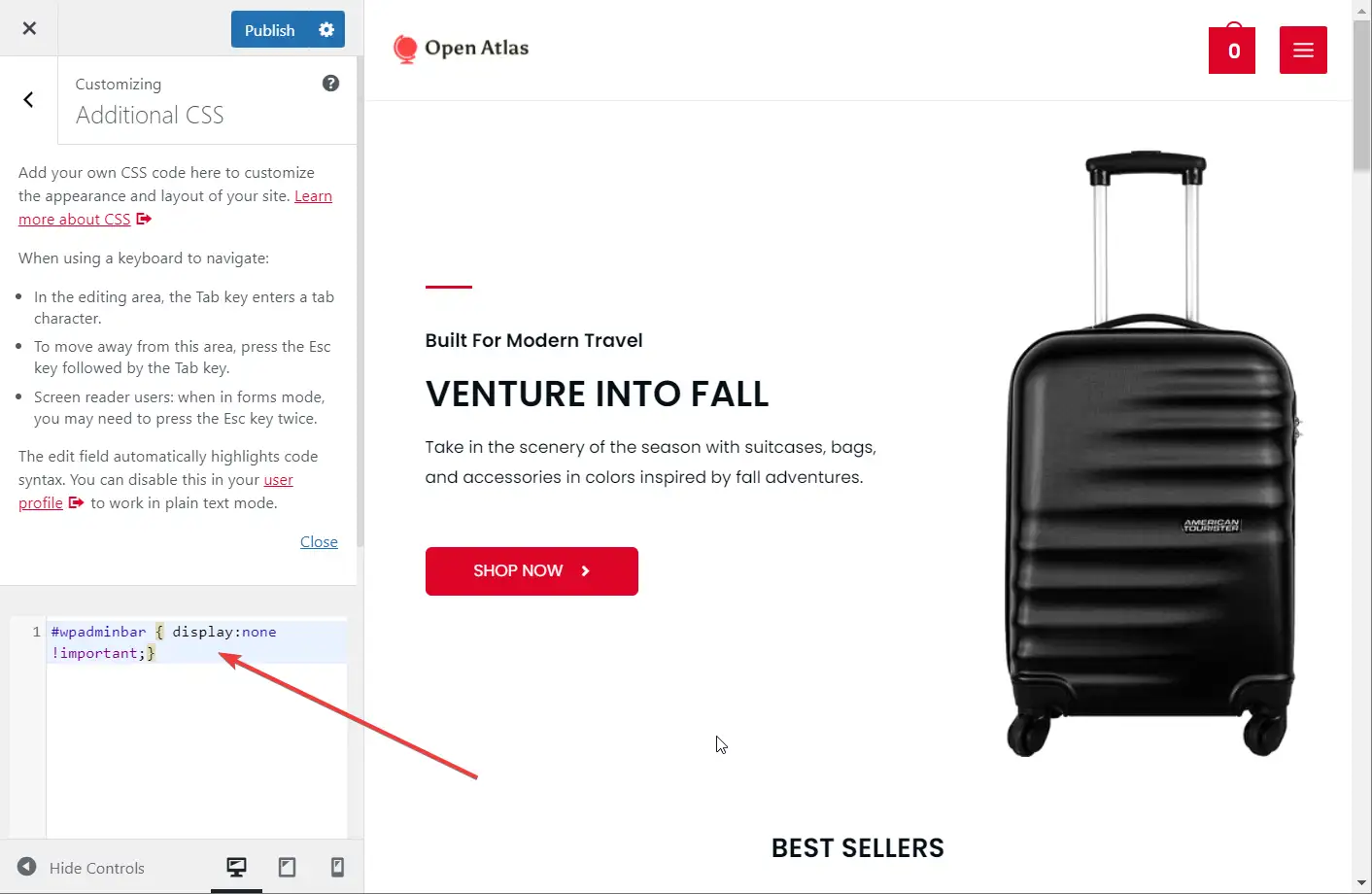
Das ist es. Sie haben die WordPress-Symbolleiste jetzt für alle Benutzer ausgeblendet!
2. Ausblenden der Admin-Leiste für einen bestimmten Benutzer
Das ist einfach. Sie können die Admin-Leiste für bestimmte Benutzer aus dem Dashboard ausblenden.
Gehen Sie zu Benutzer → Alle Benutzer . Wählen Sie den Benutzer aus, für den Sie die Admin-Leiste ausblenden möchten. Deaktivieren Sie die Option Symbolleiste beim Anzeigen der Website anzeigen und speichern Sie die Änderungen.
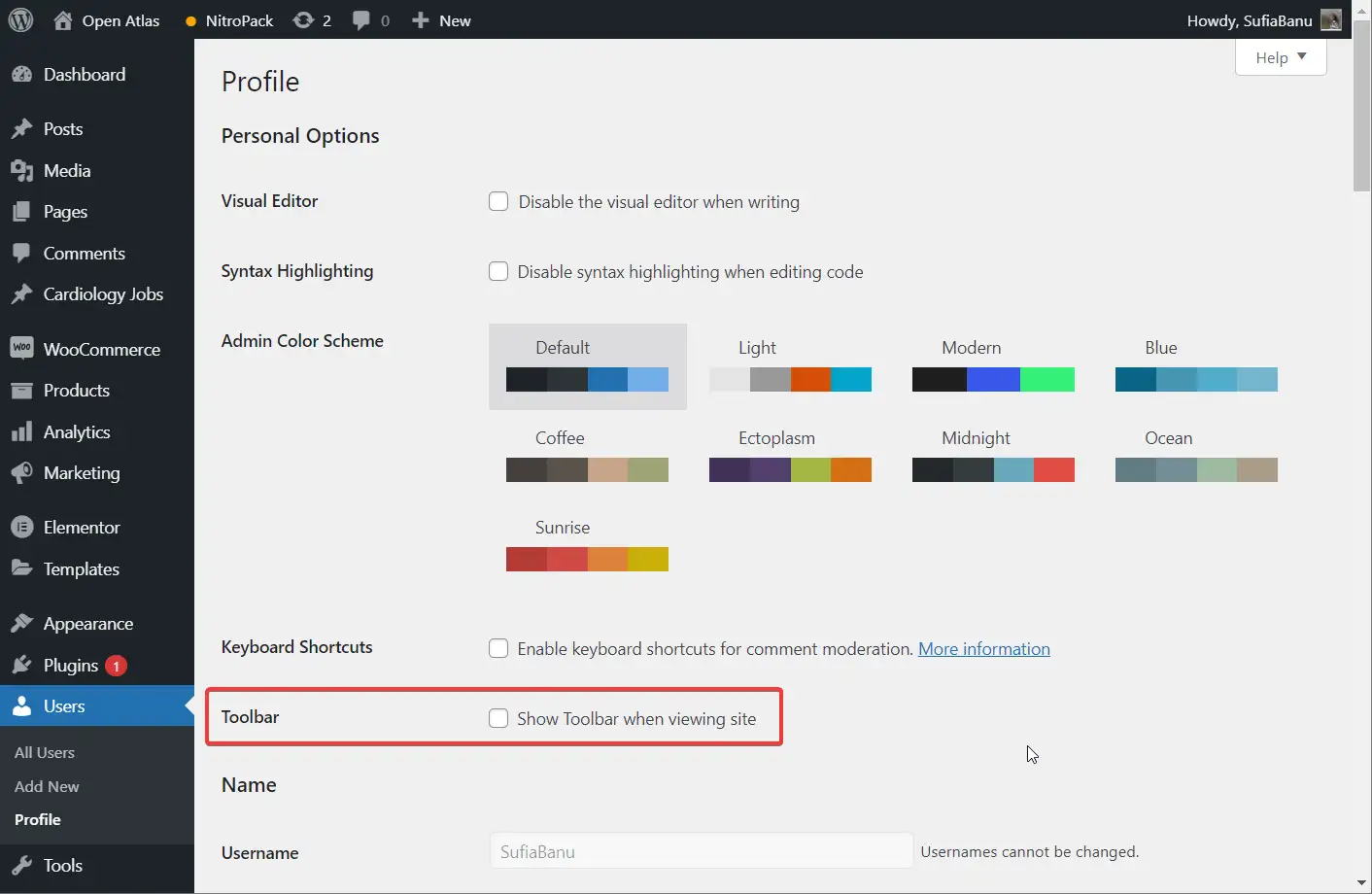
Die manuelle Methode funktioniert für eine Handvoll Benutzer, aber für eine große Anzahl von Benutzern möchten Sie sie möglicherweise basierend auf Benutzerrollen deaktivieren.
3. Ausblenden der Admin-Leiste für eine Benutzerrolle
Bestimmte Benutzerrollen (wie Abonnenten, Kunden usw.) müssen keinen Zugriff auf das WordPress-Dashboard haben. Um sie davon abzuhalten, auf das Dashboard zuzugreifen, können Sie die WordPress-Admin-Leiste basierend auf Benutzerrollen ausblenden. So blenden Sie die WordPress-Admin-Leiste für eine bestimmte Benutzerrolle aus:

Verwenden eines Plugins
Installieren Sie das Plugin „Admin-Leiste basierend auf den Benutzerrollen ausblenden“ und gehen Sie zu Einstellungen → Einstellungen der Admin-Leiste ausblenden → Benutzerrollen . Wählen Sie die Benutzerrollen aus, die Sie am Zugriff auf das WordPress-Dashboard hindern möchten, und speichern Sie Ihre Einstellungen.
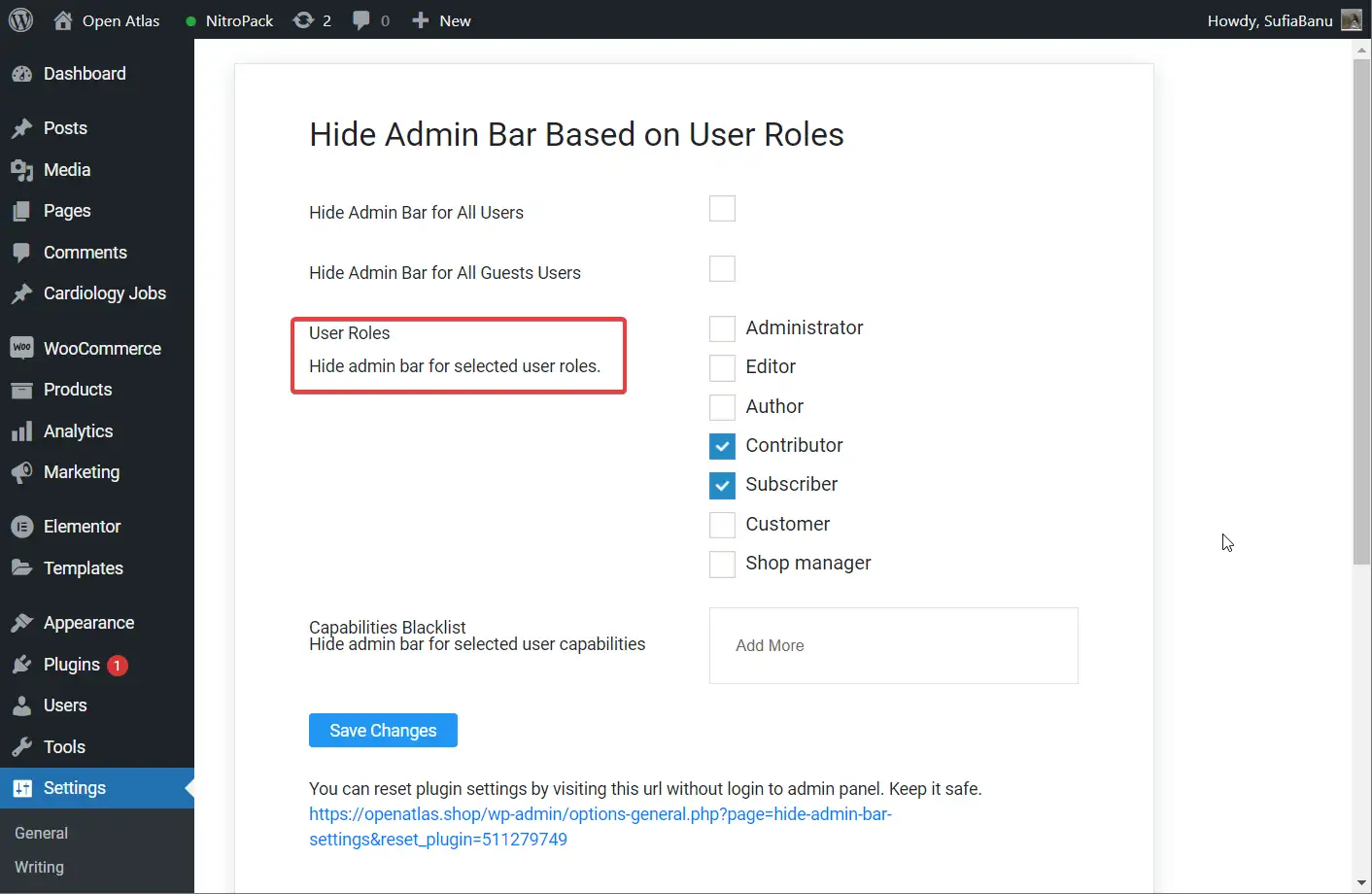
Code verwenden
Wenn die Verwendung eines Plugins nicht Ihr Ding ist, fügen Sie den folgenden Code in die function.php-Datei Ihres Themes ein:
function tf_check_user_role( $roles ) { /*@ Check user logged-in */ if ( is_user_logged_in() ) : /*@ Get current logged-in user data */ $user = wp_get_current_user(); /*@ Fetch only roles */ $currentUserRoles = $user->roles; /*@ Intersect both array to check any matching value */ $isMatching = array_intersect( $currentUserRoles, $roles); $response = false; /*@ If any role matched then return true */ if ( !empty($isMatching) ) : $response = true; endif; return $response; endif; } $roles = [ 'customer', 'subscriber' ]; if ( tf_check_user_role($roles) ) : add_filter('show_admin_bar', '__return_false'); endif;Vergessen Sie nicht, „Kunde“ und „Abonnent“ durch Benutzerrollen Ihrer Wahl zu ersetzen.
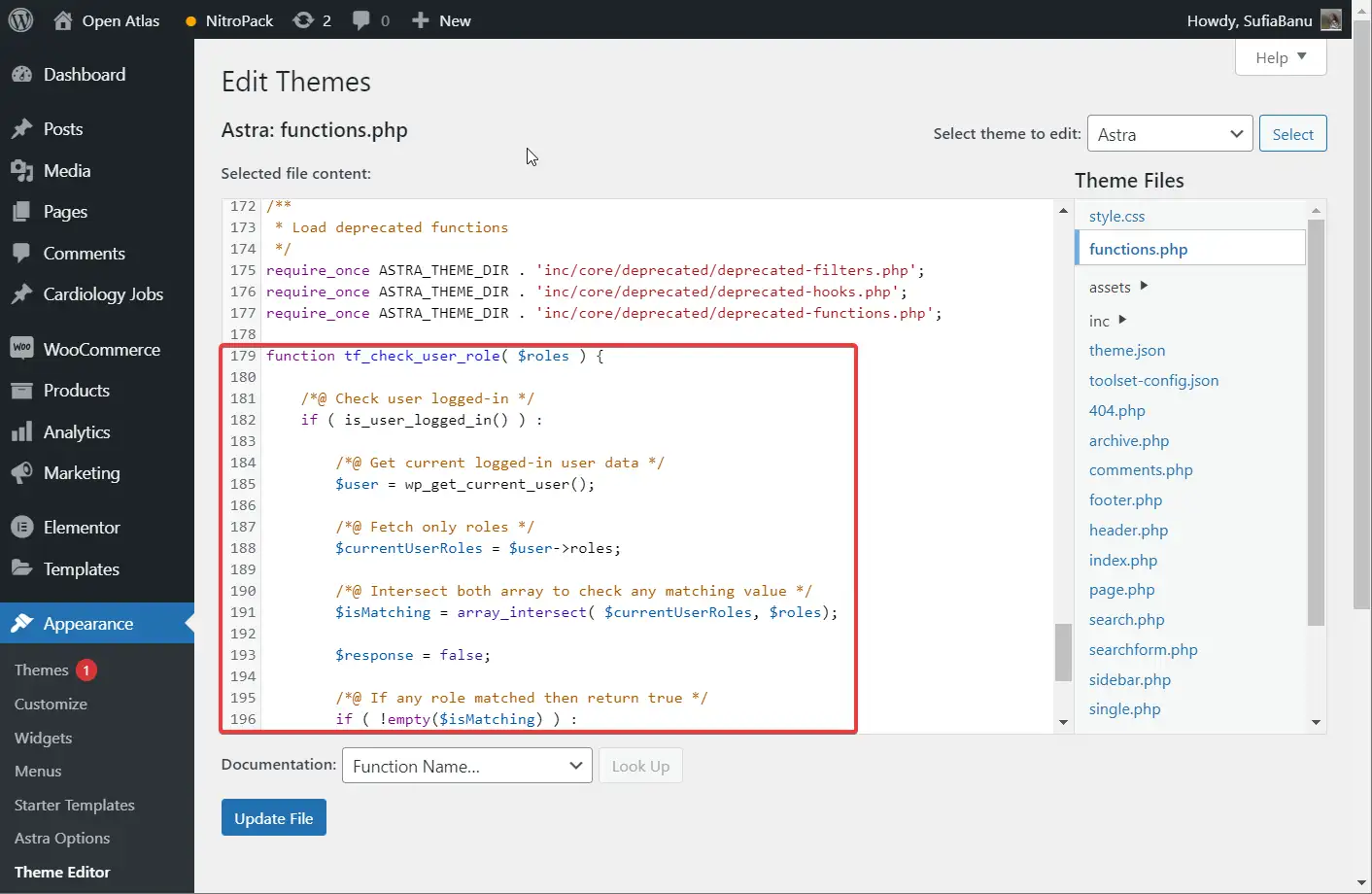
4. Ausblenden der Admin-Leiste für alle Benutzer außer Administratoren
Administratoren sind wohl die aktivsten Benutzer auf einer WordPress-Website. Schneller Zugriff auf wichtige Seiten kann ein Segen sein. In diesem Fall möchten Sie die Symbolleiste möglicherweise nur für Administratoren aktivieren.
So blenden Sie die WordPress-Admin-Leiste für alle Benutzer außer den Administratoren aus:
Verwenden eines Plugins
Das ist ganz einfach. Aktivieren Sie das „Hide Admin Bar on the User Roles“ Plugin auf Ihrer Website. Gehen Sie dann zu Einstellungen → Einstellungen der Admin-Leiste ausblenden → Admin-Leiste für ausgewählte Benutzerrollen ausblenden . Wählen Sie nun alle Benutzerrollen außer Administrator aus. Speichern Sie Ihre Einstellungen.
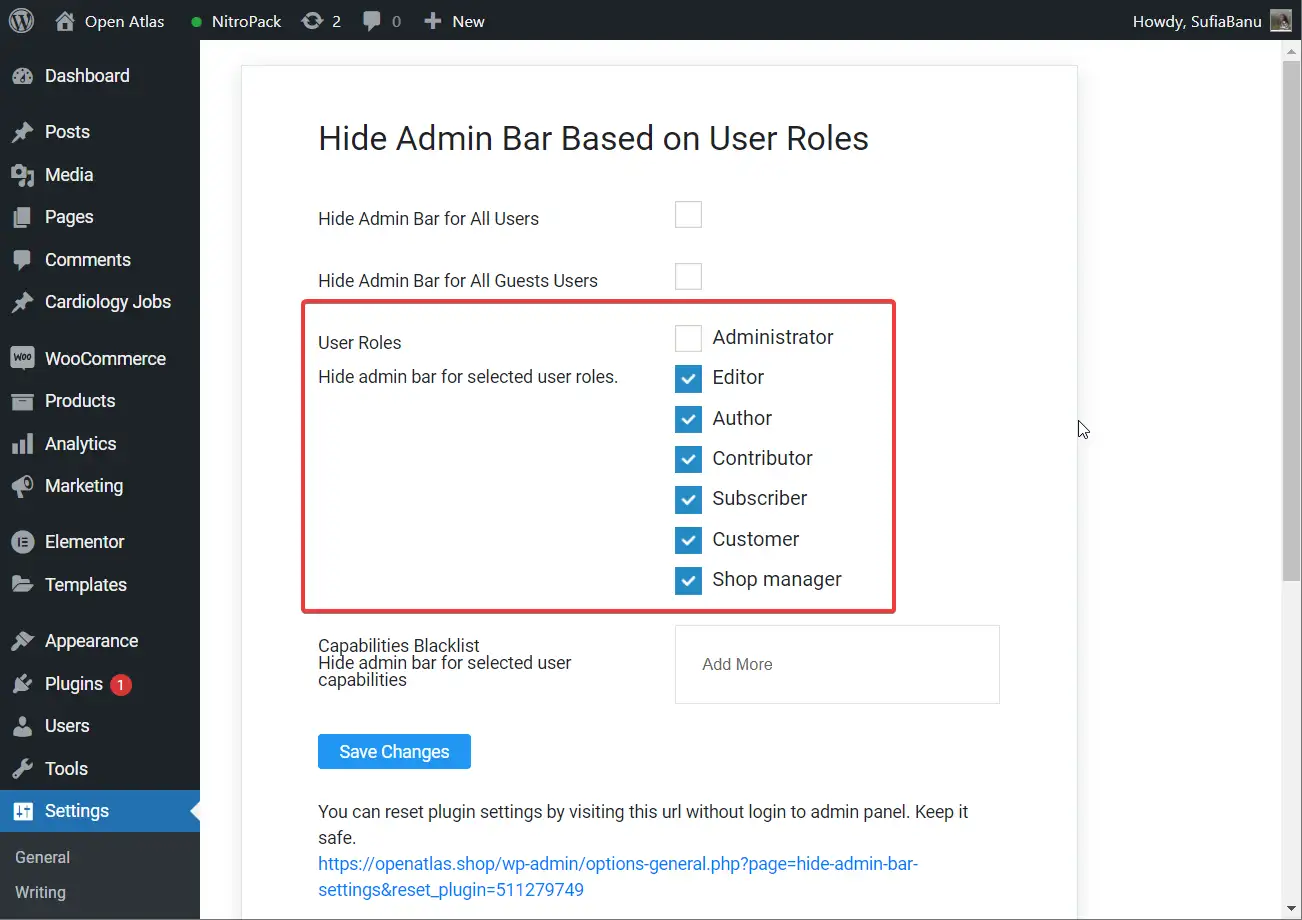
Code verwenden
Sie können die Admin-Leiste für alle Benutzer außer dem Administrator ausblenden, ohne ein Plugin zu verwenden. Alles, was Sie tun müssen, ist das folgende Code-Snippet zur Datei functions.php Ihres Themes hinzuzufügen:
add_action('after_setup_theme', 'remove_admin_bar'); function remove_admin_bar() { if (!current_user_can('administrator') && !is_admin()) { show_admin_bar(false); } } 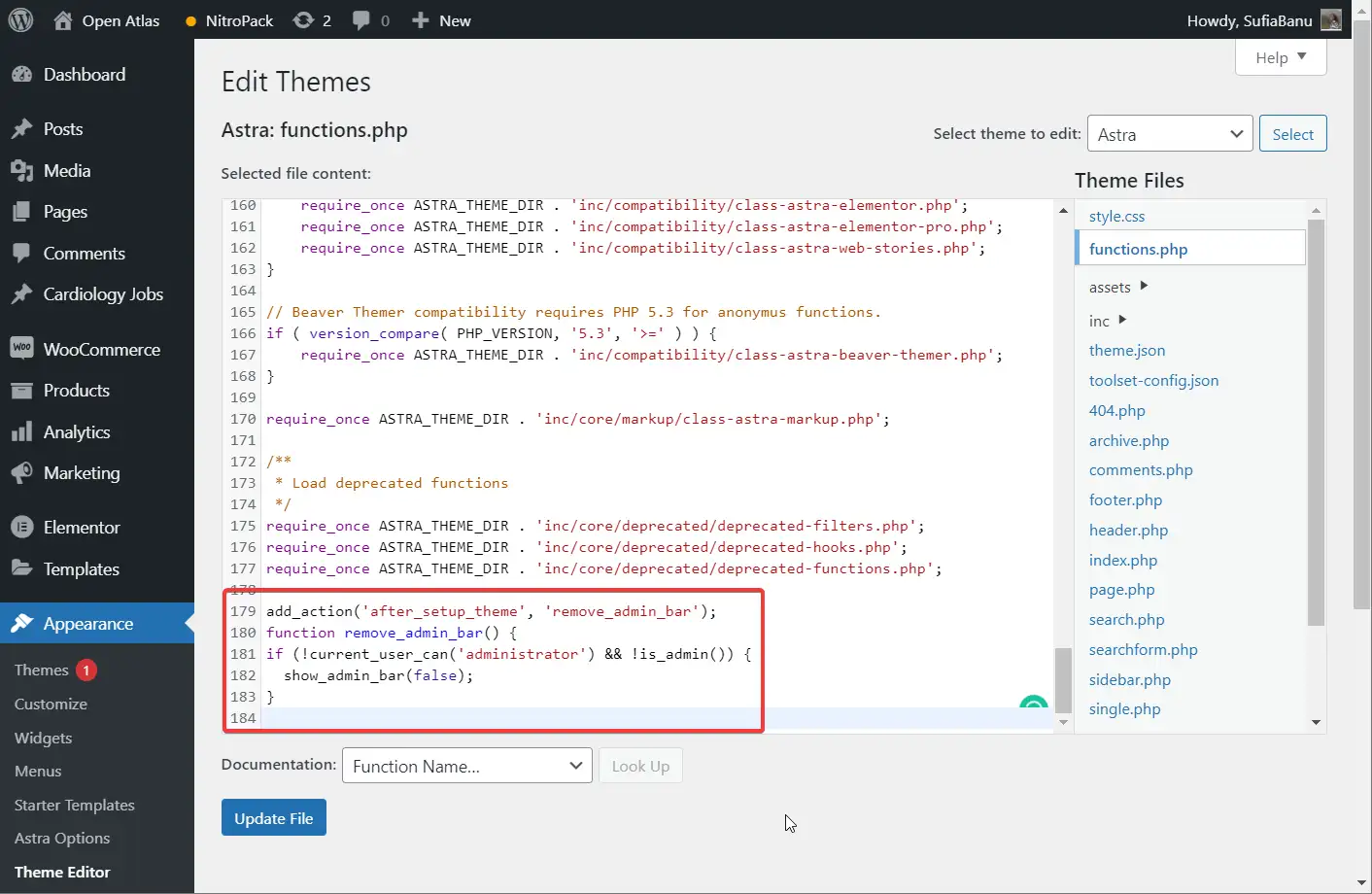
Jedes Mal, wenn sich jemand bei Ihrer WordPress-Site anmeldet, überprüft der Code die Benutzerrolle. Wenn es sich nicht um einen Administrator handelt, wird der Benutzer daran gehindert, die Admin-Leiste zu sehen.
Das ist es, Leute! Jetzt wissen Sie, wie Sie die WordPress-Admin-Leiste ausblenden.
PROFITIPP : Wenn Sie nur die Admin-Leiste aufräumen möchten, können Sie sie anpassen. Entfernen Sie einfach die Teile, die Sie nicht benötigen, und fügen Sie Teile hinzu, die Sie benötigen. Dazu haben wir eine eigene Anleitung. Werfen Sie einen Blick darauf – wie Sie die WordPress-Symbolleiste anpassen können.
Letzte Gedanken zum Ausblenden der WordPress-Admin-Leiste im Jahr 2022
Die WordPress-Admin-Leiste ist ein nützliches Tool, aber manchmal behindert sie mehr, als dass sie hilft. Daher kann es eine gute Idee sein, es zu entfernen. Sie können es jederzeit wieder aktivieren, indem Sie einfach das Plugin oder Code-Snippet entfernen, das Ihnen geholfen hat, es überhaupt zu verbergen.
Wenn Sie es aktivieren müssen, denken Sie daran, ein Backup Ihrer Website zu erstellen, bevor Sie Änderungen vornehmen.
Haben Sie die WordPress-Admin-Leiste erfolgreich ausgeblendet? Stehen Sie vor Herausforderungen? Lassen Sie es uns im Kommentarbereich unten wissen.
